FF高缓存配置以及常用参数列表
FF用一会就占用内存很高,这是很头疼的时间事情。其实chrome也有类似问题。
如图,一批内存大户。修改方式和参数如下
工具-选项-隐私-高速缓存,设置为零试试看。
另外,about:config里也有一个参数browser.cache.check_doc_frequency,“设定多长时间检查一次浏览器缓存文件的更新。0是每次启动Firefox进程都要检查一次;1是当我再次浏览那个页面的时候检查;2是不检查;3是默认值,即自动决定当内容过期时检查。”
Firefox的about:config设置详解
1、关于互联网上现有的火狐狸的about:config详解,都不甚详实,90%以上的内容让人看了还不知道该怎么弄,国内对于它们的翻译更是非常初级,只是提供了about:config的目录索引和简介一类的词句。——教程这种东西,不光得叫人知其然,还得知其所以然。所以我们几个人才萌生了要弄一篇这东东的想法。
2、这篇帖子不同于网上任何一篇about:config详解,写作过程中部分参考了国内现有的翻译成果,有的参考的英文资料,有很多内容是连英文资料都没有,完全是我自己一点一点摸索出来的,写的非常艰苦。如果有人能帮我就好了。 smile.gif
3、非常初级的半成品,错误肯定少不了……希望大家不吝赐教!意见、建议、资料、纠错、拍砖……什么帮助都欢迎!
4、关于进度,原打算在4月初写完,后来是5月,现在计划是7月…… laugh.gif ——要是有人能够帮我呢,大家可以搞分工合作,然后统一校稿,那样会快很多。
5、主要参考资料:
http://kb.mozillazine.org/Firefox_:_FAQs_:…:config_Entrieshttp://kb.mozillazine.org/Firefox_:_FAQs_:…:config_Entries
http://wiki.mozcn.org/index.php/Firefox:ab…%B8%93%E9%A2%98http://wiki.mozcn.org/index.php/ …g%E4%B8%93%E9%A2%98
6、火狐狸的about:config选项是不同的,有的是windows only ,有的是linux only ,有的甚至是只有源代码编译安装的浏览器才有的选项。文中有空出来的地方就是这些选项,先弄出统一的来,其他的最后一块加进去。
7、键值分为三种类型:整数型,键值为整数,例如5000、10000等;布尔型,键值为逻辑值,只有true和false两种;字符串型,键值一般为不属于以上两种的各种字符、字符串。
1、accessibility.accesskeycausesactivation
accesskey允许用户通过Alt+ accesskey的方法来打开页面中的超链接。其中的accesskey需要网页编写者预先定义好,并且不能与浏览器的快捷键相冲突。比如,常见的 Alt+q.当该值设置为true时,浏览支持accesskey的网页,可以使用Alt+q打开定义好的特定链接;设为false时,则将聚焦该链接,再按一下回车打开该链接。
下面给大家一个站点测试一下:http://www.odierobin.com/blog/
PS:这是个相当古老的功能,但偶不知道有什么实用价值。
2、accessibility.Browsewithcaret
按下F7键,可以看到一个窗口提示,确认后看到了什么?没错,在网页中出现了一个可移动的光标。你可以用它进行一些基本的操作,比如,shift+方向键可以用来选定某段文本。accessibility.Browsewithcaret就是控制这个功能的。实际上就像上面说的,F7就可以控制这个布尔值true和false的切换。
PS:此功能也非常古老,自从有了鼠标,这功能就成了鸡肋。
3、accessibility.Tabfocus
用来控制tab键的切换功能。当此数值为默认的7时,你可以使用tab键在页面中所有的超链接和控件(比如表单、脚本语言生成的按钮等)中顺序切换;当此值为1时,tab键只在文本输入框控件中切换;当此值为2时,只在除文本输入框控件以外的控件中切换;此值为3,在所有控件中切换(不包括超链接);此值为 4,在超链接和链接图像间切换。
4、先讲一个Type Ahead Find(Find As You Type)的概念(http://www.mozilla.org/access/type-ahead/)当焦点在某一页面上时(什么叫焦点?就是用鼠标在网页上点一下,注意,使用这个功能不能点击可输入文本的地方),然后确保中文输入法没有打开(中文输入法中的英文也不行),好了,输入你想在本页面中搜索的英文单词吧。怎么样?是不是边输入边查找(Type Ahead Find)?
PS:此功能特别适合英语系国家使用,它使得页面搜索变得如此的方便。至于中文用户……还是老老实实地用F3或者等待改进版本吧。
另:搜索页面除了F3以外,/ 键和Ctrl+F都是相同的功能。而 ‘ 键(就是双引号那个键,英文状态下)是只搜索超链接上的文字。
下面就是几个与Type Ahead Find有关的布尔值:
(1)accessibility.Typeaheadfind
总体上控制Type Ahead Find,ture开启,false关闭。
(2)accessibility.typeaheadfind.Autostart
true就是自动打开typeaheadfind,并且使文本输入框等失去焦点;false就是当你按下F3或者’ 之类的键时才启动页面搜索。
(3)accessibility.typeaheadfind.Enablesound
True就是当 typeaheadfind没找到你输入的词句时发出声音,False就是没声。
(4)accessibility.typeaheadfind.Flashbar
PS:flashbar应该指的是firefox屏幕下方的搜索条,但是具体这几个整数的含义我还没有弄明白。
(5)accessibility.typeaheadfind.Enabletimeout
true就是当不按任何按键后一定时间后,页面搜索将自动关闭;false就是只有在按Esc键时才关闭页面搜索。
(6)accessibility.typeaheadfind.Linksonly
true就是只搜索链接上的文字,false就是全搜。
(7)accessibility.typeaheadfind.SoundURL
为上面的accessibility.typeaheadfind.Enablesound选择声音来源。你可以自定义一个.wav文件,使用default是默认声音;使用beep就是发出“嘟嘟”声。
(8)accessibility.typeaheadfind.Startlinksonly (更改需要重启生效)
对应上面的(6),true就是只搜索超级链接上开始的那个字母(单词、短语)等是否匹配;false就是搜索超级链接上的全部文字内容。
PS:搞明白这个东东费了半天劲。后来才明白对这个选项的更改需要重启才能生效。
(9) accessibility.typeaheadfind.Timeout
对应上面的(5),你可以在本项中设定自动退出搜索的时间限定。默认5000(毫秒)
5、下面两项需要相关应用程序的配合,如果你没有安装类似的应用程序,那么,默认就是空白。
(1)accessibility.usebrailledisplay
这是Mozilla配合盲文输入程序使用的选项。
(2)accessibility.usetexttospeech
这是Mozilla配合朗读网页文字程序(tts)预留的选项。
PS:看了这两个选项觉得很感动,Mozilla考虑得确实非常周全。现在Firefox有一个tts插件:https: //addons.update.mozilla.or …?id=269&vid=852 可以调用微软的语音引擎来朗读网页,可惜不支持中文,大概也不能运行在非Windows平台上。
6、accessibility.warn_on_browsewithcaret
配合上面的第2项accessibility.Browsewithcaret.True: 你会再切换光标浏览时(F7)给出提示;False: 不提示。
7、advanced.always_load_images
访问页面是总是载入所有图片。
8、advanced.mailftp
对匿名ftp,发送用户的邮件地址作为密码。(应该是类似于flashfxp的那个功能。)
9、对于下面的几项:alerts.height, alerts.slideIncrement, alerts.slideIncrementTime, alerts.totalOpenTime我了解的不多。只知道它们等可以作为函数定义警告框的大小、显示时间等以获得最佳的显示效果,但具体是XUL还是Javascript还是其他什么语言使用它们,以及它们具体怎么工作我不清楚。等待高手解答。唯一确定的是,普通用户使用默认值就可以了。happy.gif
10、下面的几项都是和程序升级相关的。
(1)app.build_id, app.extensions.version, app.id 和下面的app.version 是firefox及扩展的特定标识符。用做扩展系统及程序自动升级系统对它们的“辨别”。一般用户不要更改这些选项。
(2)这几项是控制Firefox的升级选项:
app.update.enabled 总体上控制是否允许程序升级
app.update.autoUpdateEnabled 是否允许程序是否自动(在后台)升级
app.update.interval 升级间隔,默认86400000(毫秒),大家可以算一算约合多少小时?happy.gif
app.update.lastUpdateDate 最后一次升级日期
app.update.performed
是否提示升级完毕。( 原文:Whether or not an update has been performed this session.──大家看看应该怎么翻?)
app.update.updatesAvailable
是否提示可用更新(这个我也不确定)
app.update.url 没什么说的,自动升级的地址
11、application.use_ns_plugin_finder
这个选项在这里查到了:http://kb.mozillazine.org/About:config_Entries
True: When a plugin is not found, clicking on the puzzle piece will open a dialog telling the user what plugin is needed.Clicking on the "Get the Plugin" button brings the user to the plugins installation page.
False: Clicking on the puzzle piece will send the user to that plugin’s page on plugins.netscape.com which will have a link to that plugin’s installation page.
大概意思就是当true时,点击“获得插件”进入插件安装页面;当false时,进入plugins.netscape.com 的页面。
但是我试了半天,实在不知道有什么区别。大家试一试?
12、 rlogin, telent和tn3270都是网络协议名称。applications.rlogin, applications.rlogin_with_user和applications.telnet就是针对这些协议而言的。Firefox提供对这些协议的良好支持。(与普通用户没关系)
13、applications.tmp_dir
临时文件夹所在位置。
14、linux only
15、首先说一下BiDi languages的概念,它的英文全称是bi-directional language.中文称谓是双向字符集语言,这种语言主要包括希伯来语、阿拉伯语和乌尔都语等。它们的最大特点就是允许双向文本——也就是说,它们的本土语言书写顺序是从右往左,而其中的英文单词或商标符号从左向右显示。(晕)
是不是太混乱了呢?所以,Mozilla专门开发了这种语言的控制文本扩展(http://bidiui.mozdev.org/browser/ )以提供对这类语言的支持。以下的
bidi.browser.ui
bidi.characterset
bidi.controlstextmode
bidi.direction
bidi.numeral
bidi.support
bidi.texttype
都是提供这项服务的,中文用户大可以不必理会。
16、browser.active_color
活动的超级链接文字的颜色。
17、browser.anchor_color
默认的超级链接链接颜色。
18、browser.blink_allowed
控制是否允许使用CSS中的<blink>标签。(http://www.w3.org/TR/CSS21/text.html#propdef-text-decoration)
19、browser.bookmarks.sort.direction
这条命令负责在“书签管理器”中对于书签条目的分类排序管理。默认值为descending,即不排序;修改值natural为按英文字母顺序排列;修改值ascending为按英文字母倒序排列。
在firefox中,这个命令可以在“书签”-“管理书签”-“查看”中修改。
20、browser.bookmarks.sort.resource
和上面的类似。选项比较多而且含义庞杂。你大可以不必理会这个。而是在“书签”-“管理书签”-“查看”中修改就可以了。
21、缓存是指在本地使用的电脑中开辟一个空间,作为数据传输的缓冲区。在Firefox中包含两部分:一是磁盘缓存,浏览器会把访问过的网页、图像以及其他数据存放在磁盘缓存之中,并建立相应的索引。下次上网时浏览器会自动检查磁盘缓冲区中是否存在相应的数据。如果有,则直接从本地磁盘上读出而不必再次从网页中下载,可以大大提高浏览速度;二是内存缓存,用于暂时存储本次上网所的某些资料。比如,前进、后退实际上就是在读取浏览器的内存缓存。以下几个选项都是和Firefox的缓存有关的。
(1)browser.cache.check_doc_frequency
设定多长时间检查一次浏览器缓存文件的更新。0是每次启动Firefox进程都要检查一次;1是当我再次浏览那个页面的时候检查;2是不检查;3是默认值,即自动决定当内容过期时检查。
(2)browser.cache.disk.capacity
浏览器缓存占用的硬盘空间大小。这一项你尽可以在“首选项”-“隐私”-“高速缓冲”那里修改。
(3)browser.cache.disk.enable
从总体上控制是否使用浏览器磁盘缓存。
(4)browser.cache.disk_cache_ssl
通过SSL 加密方式获得缓存。
(5)browser.cache.memory.enable
从总体上控制是否使用浏览器内存缓存。True是使用,false是不使用。
22、关于chrome, Otherwise兄写过一篇非常好的文章:http://otherside.fc6.net/showlog.asp?cat_id=5& log_id=266 大家可以参考一下,我也省了不少力。谢谢他!下面只是说说几个具体含义罢了。
(1)browser.chrome.favicons
是否在地址栏显示网站的个性化图标
(2)browser.chrome.site_icons
是否在收藏夹显示网站的个性化图标
(3)browser.chrome.toolbar_style
设定Firefox工具栏的风格。0是仅图片;1是仅文字;2是文字和图片都有。
(4)browser.chrome.toolbar_tips
是否在鼠标指向工具栏图标时显示文字提示。True是显示,false是不显示。
(5)browser.chromeURL
指定加载浏览器XUL的URL地址
23、下面是几项颜色(或字体)显示的选项。
(1)browser.display.background_color
设定浏览器背景色。你可以在“首选项-字体&颜色-背景”那里更改就成。
(2)browser.display.focus_background_color
设定页面Hex code元素的焦点部分背景色,依赖于下面的browser.display.use_focus_colors条目,具体含义也请参考该条目。
(3)browser.display.focus_ring_on_anything
用于控制focus ring元素(我把它翻译作焦点环)。你可以把它的值改成true, 然后打开一个带有文字输入框的页面,你可以在文字输入框周围看到一圈虚线。focus ring就是这个东西。赋值0是不加焦点环,1是用像素为1的一圈小点构成焦点环,(n)是用像素为n的一圈小点构成焦点环,在这里n为自定义值。
(4)browser.display.focus_ring_width
设定上面焦点环的宽度。
(5)browser.display.focus_text_color
设定页面Hex code元素的焦点部分的文字颜色。依赖于下面的browser.display.use_focus_colors条目,具体含义也请参考该条目。
(6)browser.display.force_inline_alttext
true是在页面图片损坏的情况下强制显示该图片的替代文本,false正好相反。该项以false为默认项大概是因为在图片无法显示的情况下显示替代文本已经是现代浏览器的常规性能,也是网页编写者必须考虑的内容之一。“强制显示”似乎已经没有任何意义。
(7)browser.display.foreground_color
设定浏览器前景色。主要用于页面字体颜色设置错误和XUL错误的页面。
(8)browser.display.normal_lineheight_calc_control
计算输出行高的方法。-1是无预置值;0是不要考虑外部因素;1是使用字体提供的值;2是默认,即当字体提供的值不足时予以补足。
(9)browser.display.screen_resolution
用来控制Firefox输出的DPI(屏幕解析度)值。这个可以在“首选项-字体和颜色-屏幕解析度”那里更改。但有一项比较有用:赋值为0时强制使用操作系统的屏幕解析度。
(10)browser.display.show_image_placeholders
当图片下载时是否显示placeholders(占位符号)。
(11)browser.display.use_document_colors和browser.display.use_document_fonts
也就是“首选项-字体和颜色-总是使用我的字体、颜色“那两项。
当上面两项的值分别为true和1时,也就是总是使用我的字体、颜色 是不打勾的,这时可以使用网页文档中的背景色、指定字体色等;反之则不可以使用,仅仅能够使用用户指定的字体和颜色。
(12)browser.display.use_focus_colors
从总体上控制是否允许设定页面Hex code元素的颜色。Hex code的具体定义可以参阅网上相关资料,为了便于理解,把这一项改为true后,打开一个带有文本输入框、页面按钮的网页,看一看发生了什么变化。
(13)browser.display.use_system_colors
也就是“首选项-字体和颜色-使用系统颜色“那一项。即是否使用操作系统的颜色来显示页面。
24、以下是几项与下载有关的选项。
(1)browser.download.dir
相同类型的文件上一次的下载保存位置。
(2)browser.download.folderList
设置Firefox的默认下载文件夹。0是桌面;1是“我的下载”;2是自定义。这一选项你可以直接在“首选项-下载-将所有文件保存在此文件夹”中修改。但请注意,如果你在“首选项-下载-保存每个文件夹前询问存储位置“(也就是要求弹出下载对话框),那么本选项无效。
(3)browser.download.lastDir
上一次“下载对话框”的下载文件夹。
(4)browser.download.manager.closeWhenDone
是否在下载结束后关闭下载管理器(也可以在首选项中修改)
(5)browser.download.manager.flashCount
当下载开始时下载管理器没有在前台时,在任务条闪烁几次。
(6)browser.download.manager.focusWhenStarting
设置为true是指在下载开始时下载对话框自动获得前端焦点;false是默认状态。
(7)browser.download.manager.openDelay
下载对话框弹出延迟。默认就是0.很多人都会问这个选项有什么实际价值?实际上有很多小文件甚至于刚刚弹出下载对话框就下载结束了。这个选项可以提供在这类情况下不弹出对话框的解决方法。
(8)browser.download.manager.retention
从“下载管理器”中移走已下载完毕文件的历史记录的方式。0是当成功下载完毕后;1是当浏览器退出时;2是手动。这个选项也可以在“首选项-下载”中更改。
(9)browser.download.manager.showAlertInterval
下载完毕后多长时间显示“下载完成”提示。(右下角滑出的那个对话框)单位是毫秒,默认值为2000.
(10)browser.download.manager.showAlertOnComplete
总体上控制是否出现上一个选项中的“下载完成”提示。Ture是显示。
(11)browser.download.manager.showWhenStarting
当下载开始时是否显示下载对话框。Ture是显示。这一项同样可以在“首选项-下载”中更改。
(12)browser.download.manager.useWindow
当上面那一项设置成false时本选项生效,即使用下载管理器窗口进行下载。这是为了防止“静悄悄”的下载,这种不经用户注意的下载往往可能引发很多安全问题。
(13)browser.download.useDownloadDir
当设置成true时每次下载前不必询问而直接把文件下载到上面browser.download.folderList项设定的目录里面;当false时每次下载须弹出下载对话框询问用户将文件下载到哪个文件夹中。这一项同样可以在“首选项-下载”中更改。
25、browser.drag_out_of_frame_style
不知道。
26、browser.enable_automatic_image_resizing
ture是自动调整较大的页面图片的尺寸以适应浏览器窗口大小。False是不这样作。你可以在“首选项-高级”中更改。
27、Firefox拥有地址修复功能。在用户输入非法或者不完整的地址信息后可以自动进行更正、修补。下面几项均与此有关:
(1)browser.fixup.alternate.enabled
true是允许浏览器自动修复用户输入的非法或不完整的地址。比如,将http://foo/ 替换成http://(prefix)foo(suffix)/ false是不允许这样替换。
(2)browser.fixup.alternate.prefix和browser.fixup.alternate.suffix
就是定义上面的 prefix 和 suffix的含义。两项的默认值分别为www.和 .com ,这样,上面那个例子就可以完整地表述为:如果用户输入了一个非法的或者是不完整的地址http://foo/ ,那么浏览器将会自动题换成http://www.foo.com .当然,你也可以自定义不同的变量值。
(3)browser.fixup.hide_user_pass
ture是隐藏修复地址的历史记录,false是不隐藏。
28、browser.formfill.enable
true为保存用户在页面输入框和搜索栏中输入的历史记录;false为不保存。对应“首选项-隐私”中的保存表单信息项。
29、browser.forms.submit.backwards_compatible
支持表单的向后兼容。
30、browser.frames.enabled
支持显示浏览器框架。
PS:这个没什么可讲的吧?基础的HTML就会用到框架(frames)的相关概念。
31、browser.goBrowsing.enabled
32、优化页面打开速度,优化缓存,优化内存
首选项名称 状态 类型 预设值 更改值
nglayout.initialpaint.delay 默认 整数 250 0
network.http.pipelining 默认 真值 false true
network.http.proxy.pipelining 默认 真值 false true
network.http.pipelining.maxrequests 默认 整数 4 8
config.trim_on_minimize 默认 布尔 false true
browser.sessionhistory.max_total_viewers 整数 -1 5(或者更小)
browser.cache.memory.capacity 默认 整数 * 16384
如何关闭用Firefox下载完软件后右下角弹出的完成提示?
答:在地址栏输入 about:config,找到
“browser.download.manager.showalertOnComplete”并将其设置为 false 。
如何增加鼠标卷动的行数?
答:打开firefox,在地址栏输入about:config,将
mousewheel.withnokey.sysnumlines 设为false
mousewheel.withnokey.numlines 设定了滚动的行数,推荐设置为7。
怎样才能让firefox不出现"安装插件"(如询问是否下载 Flash 插件)的提示条?
答: 在地址栏打开about:config
设置 plugin.default_plugin_disabled 为 false
删除 Firefox 安装目录下plugins 文件夹里面的 npnul32.dll 文件。
若是 Linux 下的Firefox,则是删除 libnullplugin.so ,同样设置 plugin.default_plugin_disabled 为 false。
Firefox 有哪些about:xxxxxx?
答:
* about:- 和点击“Help→About”看到的页面相同
* about:blank - 空白页
* about:buildconfig - 显示版本配置详细信息
* about:credits — 所有 Mozilla 项目贡献者
* about:cache - 显示缓存文件
* about:config - 修改 Firefox 配置选项的图形化界面
* about:license - 显示 Mozilla 和 Netscape 的公共授权许可 (仅在基于 Gecko 1.8 的程序中看到)
* about:mozilla - 著名的《Mozilla之书》
* about:plugins - 列出所有已安装的插件信息
| 分享到: | |
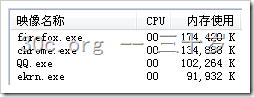
缓存一下下,那感觉真不一样的。
缓存一下下,那感觉真不一样的。
咱有4G,咱关了虚拟内存,咱64位系统,咱内存使用率80%,咱怕谁。
你机器好,你不卡.俺的卡
10年上学的时候买的。加了内存而已
这个是一个非常不错的网站,我老喜欢老这里参考和学习新的东西,他可以让我们学到更多的东西